当使用蓝牙外围设备驱动(电脑蓝牙软件)时,若在Win7系统中遇到无法找到驱动程序的问题,该如何解决?以下将详细介绍蓝牙外围设备驱动(电脑蓝牙软件)在Win7系统中出现驱动程序缺失时的具体处理方法。
首先,确保设备已正确连接并开启蓝牙功能。接着,检查系统是否自动识别设备,若未识别,可尝试手动更新驱动程序。此外,访问设备制造商官网下载最新驱动或使用系统自带的驱动更新功能也可能解决问题。若仍无法解决,建议重启电脑或重新安装蓝牙适配器驱动。
对于刚接触bluetooth外围设备驱动(电脑蓝牙软件)的朋友来说,可能还不太清楚bluetooth外围设备驱动(电脑蓝牙软件)在win7系统中出现找不到驱动程序具体处理步骤,在这里小编就为大家带来了bluetooth外围设备驱动(电脑蓝牙软件)的使用说明,感兴趣的朋友可以来了解了解哦。
1、右键右下角的蓝牙图标打开菜单,选择“显示Bluetooth设备”;
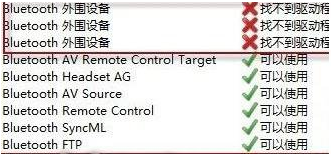
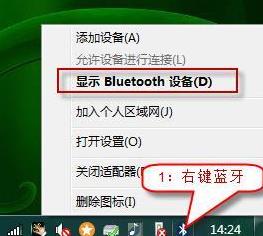
2、双击打开设备的属性,切换到“服务”选项卡,取消掉部分无驱动的服务后确定,Bluetooth外围设备消失。
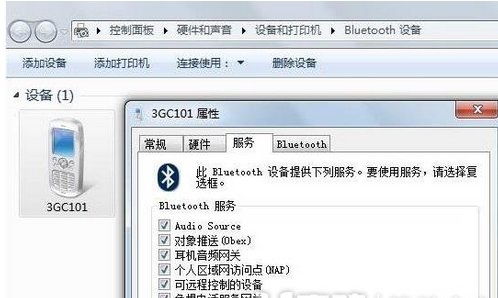
相信你们看完了上文讲解的bluetooth外围设备驱动(电脑蓝牙软件)在win7系统中出现找不到驱动程序具体处理步骤,应该都明白了吧!
以上就是小编为大家带来的bluetooth外围设备驱动(电脑蓝牙软件)在win7系统中出现找不到驱动程序具体处理步骤全部内容,希望能够帮到大家!更多内容请关注攻略库
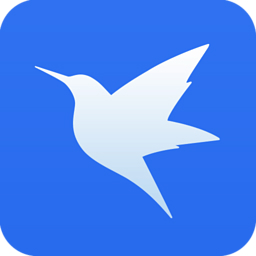












发表评论 取消回复